时间:2021-06-07 13:36:42 作者:一招 来源:系统之家 1. 扫描二维码随时看资讯 2. 请使用手机浏览器访问: https://m.xitongzhijia.net/xtjc/20210607/213781.html 手机查看 评论 反馈
电脑屏幕任务栏在所有的操作系统中都是默认在屏幕底下的,但是有的时候系统出现问题,让任务栏跑到右边,或者电脑开机后跑右边过去了,那么要怎么进行调整设置让任务栏恢复呢?一起来看下具体教程吧。
电脑屏幕任务栏跑右边了怎么设置
1、点击鼠标右键,选择“属性”。
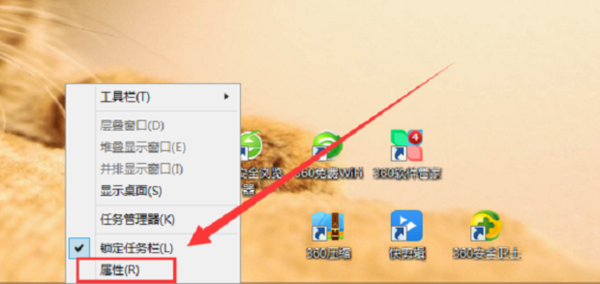
2、然后将任务栏在屏幕上的位置改变一下,点击“底部”。
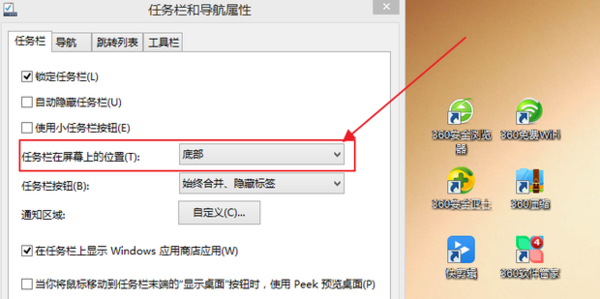
3、选择“左侧”。
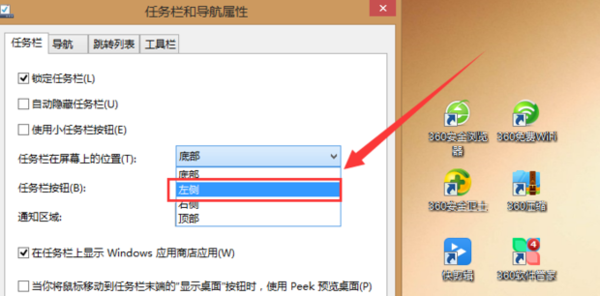
4、选择好后点击“确定”。
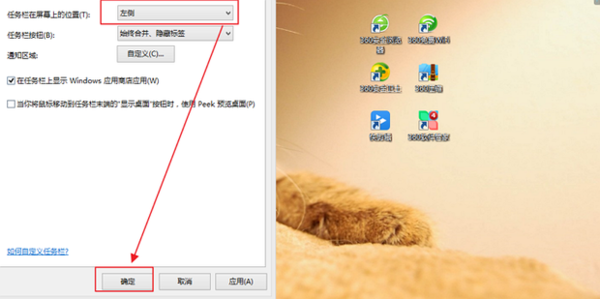
5、然后就可以在左侧看家任务栏已经显示了,要想改到底部,只需重复6-9步,将任务栏位置改为底部即可。
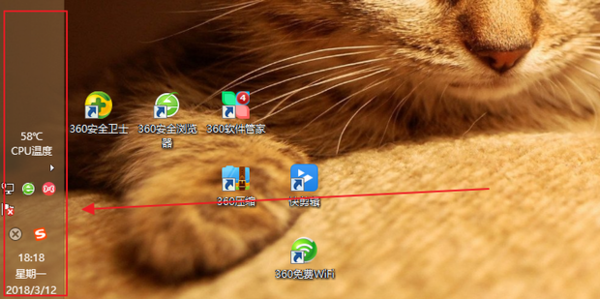
发表评论
共0条
评论就这些咯,让大家也知道你的独特见解
立即评论以上留言仅代表用户个人观点,不代表系统之家立场